ミッキー耳に犬猫画像を加工するやり方!インスタ人気のアプリとコツを紹介
最近、「Instagram」でよく見かける、犬や猫のミッキー耳。
ミッキー耳とは、ディズニーキャラクターのミッキーマウスのように、丸いねずみの耳のこと。
ミッキー耳に加工した画像に「ミッキー耳」というハッシュタグをつけて、いろんな方がアップしているのを目にしている人も多いのでは?
かわいい!
うちのワンちゃん、猫ちゃんも、ミッキー耳に加工したい!
という方も多いのではないでしょうか。
何のアプリでとうやったら、ミッキー耳に画像を加工できるのかわからない…
そんな方のために、今回は実際にミッキー耳に画像を加工しながら、その方法をお伝えしていきます。
ミッキー耳に画像を加工するアプリは?
ミッキー耳に画像を加工できるアプリは
- BeautyPlus(ビューティープラス)
- Cymera(サイメラ)
の2つです。
どちらも無料でミッキー耳にすることができます。
こちらの画像をつかって、順番に解説していきます。

スポンサードリンク
BeautyPlusでミッキー耳の画像加工をする方法
1.ダウンロード
まずはじめに、無料アプリ「BeautyPlus」をDownloadします。
DownRoadすると、ピンクのカメラのアイコンがインストールされます。

2.写真を選ぶ
アプリのアイコンをタップしビューティープラスを開くと、この画面になります。

まず、加工したい写真を選びます。
写真の選び方には、2種類の方法があります。
スマホに保存してある写真を選ぶ
左下の「パーツ編集」をタップします。
手持ちの写真の中から、加工したい写真を選びます。
その場で撮影して使う
前もって撮影してある画像ではない場合は、その場で撮影することも可能です。
その場で撮影して即使う場合は、下の真ん中のピンクのカメラのアイコンをタップします。
撮影モードになりますので、撮影してください。
撮影し終わると、ピンクのカメラアイコンが下矢印「↓」に変わりますのでタップすると、「すべての写真」の中に保存されます。
「パーツ編集」をタップし、さっき撮影した写真を選んでタップすると、編集画面になります。
スポンサードリンク
3.ミッキー耳に画像を加工
写真を選ぶとこの画面になります。

ミッキー耳にしたい場合は、下から2段目の「顔身体痩せ」をタップします。

サイズの横に並ぶ赤い丸を、左から順番にタップして、一番大きな丸を選択します。
一番大きな丸を選択したままの状態で耳の部分にタップすると、タップしてる間だけ、白い丸印が出てきます。

丸をのばしたい方向に少しずつ動かし、希望の形に整えていきます。
このとき、大きいサイズである程度形を作り、小さいサイズに変えて微調整すると、比較的カンタンにキレイに仕上がります。
仕上がりましたら、右下の「レ」点をタップし、保存しましょう。
上手にミッキー耳にするコツ
実際に加工してみるとわかりますが、耳だけでなく、その周辺の画像も加工されるので、元の画像の背景はシンプルな方が自然にきれいに仕上がります。
複雑な背景だと、背景にも少々ゆがみが出てしまうこともあります。
スポンサードリンク
4.さらに加工する
ミッキー耳の加工は、上の手順3まででOKなのですが、BeautyPlusは、その他の加工も可能。
お好みで、ミッキー耳だけでなく、他にデコレーションをしたり、メッセージを挿入することもできます。
5.保存する

画像が完成したら、右上のピンクのマークをタップすると加工した画像がスマホ本体もしくはSDカードなど、自分の設定している保存場所へ保存できます。
このときに、InstagramなどSNSのアイコンが画面に出ますので、続けてSNSのアイコンをタップすることで簡単に出来上がった画像をSNSにアップすることができます。
↓2ページ目では、サイメラでミッキー耳に加工する方法をご紹介しています。